Cortana kann auf Sprachbefehle reagieren. Sie können es mit dem Befehl "Hey Cortana" oder einem benutzerdefinierten Namen aufrufen oder das Windows-Suchfeld öffnen und auf das Lautsprechersymbol klicken, um es zu aktivieren. Cortana sammelt eine ganze Reihe von Informationen, wenn Sie sie verwenden, und protokolliert alle von Ihnen durchgeführten Sprachsuchen. Wenn Sie jemals den Verlauf Ihrer Cortana-Sprachsuche anzeigen müssen, können Sie dies ganz einfach tun. Hier ist wie.
Der Verlauf Ihrer Cortana-Sprachsuche kann über den Verlauf Ihres Microsoft-Kontos auf der offiziellen Microsoft-Website abgerufen werden. Sie müssen sich nicht unbedingt auf einem Windows 10-System befinden, um darauf zugreifen zu können.
Verlauf der Cortana-Sprachsuche
Besuchen Sie die offizielle Microsoft-Website und klicken Sie aufdie Anmeldeoption oben rechts. Melden Sie sich mit demselben Microsoft-Konto an, das Sie auf Ihrem Desktop verwenden. Sobald Sie angemeldet sind, klicken Sie oben rechts auf Ihr Profilbild und dann im Menü auf "Mein Microsoft-Konto". Wählen Sie oben Datenschutz und melden Sie sich erneut an, wenn Sie dazu aufgefordert werden.

Klicken Sie im Bildschirm Datenschutz auf Aktivitätsverlauf. Auf diese Weise erhalten Sie eine Liste der verschiedenen Arten von Informationen, die Microsoft speichert. Wenn Sie speziell nach den gespeicherten Sprachbefehlen suchen, klicken Sie auf die Kategorie "Sprache".
Sie werden jeden einzelnen Sprachbefehl sehenSie haben Cortana gegeben. Der Sprachbefehl ist eine Audiodatei. Wenn Sie es abspielen, wird ein Clip abgespielt, in dem Sie Cortana den Befehl geben. Der Titel jedes Clips wird auf das eingestellt, was Cortana bei der Eingabe des Befehls erkannt hat.
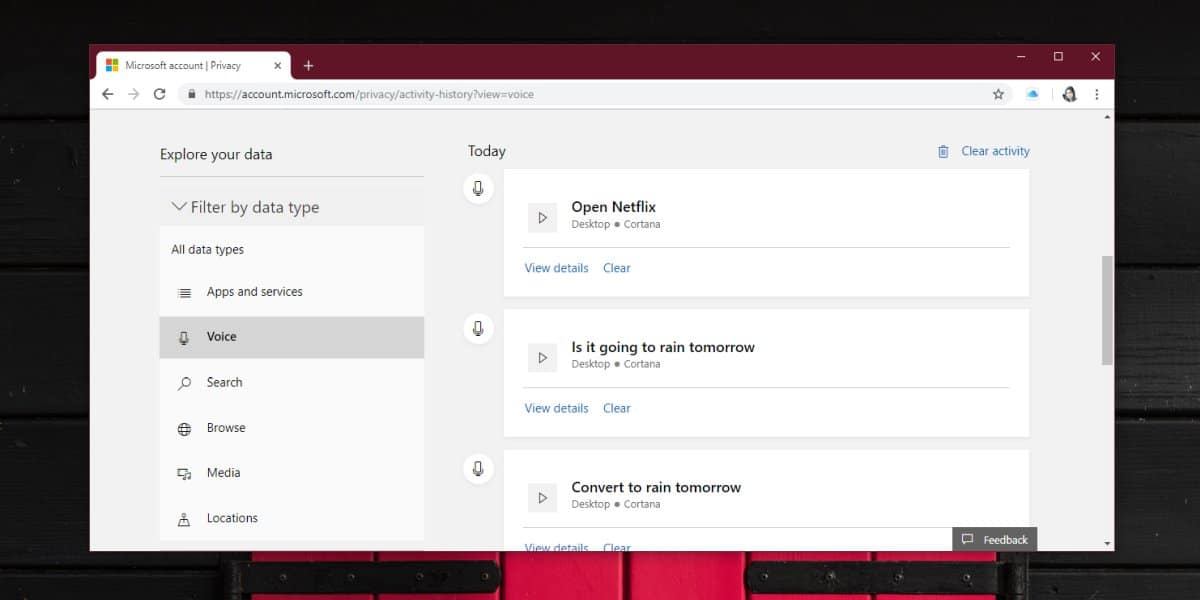
Es versteht sich von selbst, dass diese Geschichte eine sein kannbisschen zu viel für die meisten Benutzer, um damit vertraut zu sein. Es ist eine Sache, eine Liste der erkannten Befehle zu haben. Es ist jedoch völlig anders, eine tatsächliche Audioaufnahme des Clips zu haben. Dies ist leider der Kompromiss, den Sie eingehen, wenn Sie diese Funktion verwenden.
Sie können einzelne Einträge entfernen, indem Sie auf die Schaltfläche klickenSchaltfläche "Löschen" unter einem Eintrag. Wenn Sie alles auf einmal löschen möchten, klicken Sie oben auf die Schaltfläche Aktivität löschen. Microsoft behält keine anderen Kopien des Audios.
Cortana muss diese Informationen sammeln, damites kann verbessern, wie es funktioniert. Es gibt keinen Offline-Modus, in dem Audio lokal gespeichert und verarbeitet werden kann, und dies ist nicht nur ein Nachteil von Cortana. Siri funktioniert auch nicht, wenn keine Internetverbindung besteht.













Bemerkungen